Yoast SEO vs All in One SEO Pack – 哪个更好?
已发表: 2018-04-03尽管最新 SEO 策略的一些细节发生了变化,但仍有一些基础知识仍然必不可少,并定义了当前网站的搜索引擎优化规则。 任何现代网站都应该具有优化的永久链接、组织良好的导航和正确的元标记,以便被搜索蜘蛛正确索引。
如果我们谈到 WordPress 网站优化,有多种解决方案可以带来内置的 SEO 功能来优化网页。 Yoast SEO 和 All in One SEO Pack 是两个最流行的 WordPress SEO 插件,目前已被数百万网站所有者使用和欣赏。
因此,在我们今天的帖子中,我们将比较这两种为您的网站在搜索结果中获得高排名而开发的综合解决方案。
介绍 Yoast SEO 和 AIOSEO
Yoast SEO 由 Joost de Valk 创立,因此插件的名称与其作者姓名一致。 这是自 2008 年以来公认的解决方案,仅在 2010 年才出现在官方存储库中。 2015 年,该插件被重命名,从那时起它被称为 Yoast SEO。
All in One SEO Pack 是另一种为搜索引擎优化网站的绝佳解决方案。 自 2007 年以来,许多网站所有者都知道并使用了它,它对初学者和专业开发人员都是开箱即用的。
所以让我们观察他们两个!
Yoast SEO 常规设置
转到 SEO -> 常规以管理插件的设置并根据需要进行配置。 在这里您可以进入仪表板,查看您的网站分析后是否有插件留下的一些问题或通知。
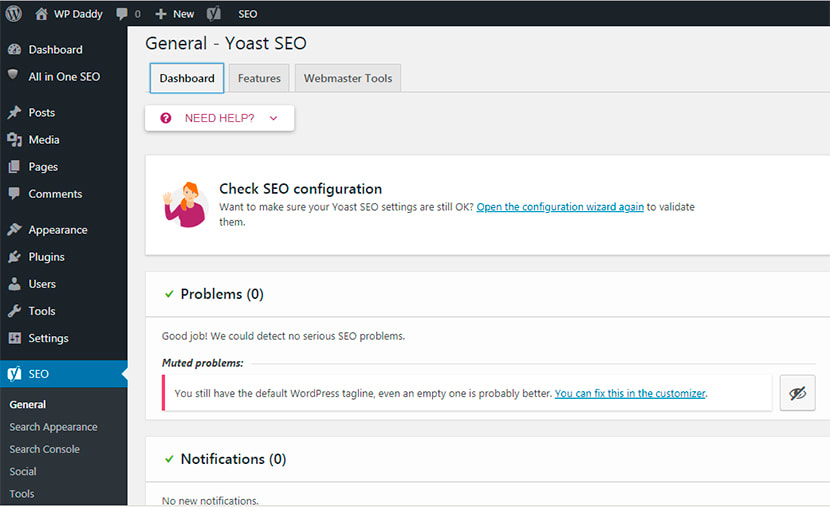
转到“功能”部分以选择功能,然后根据您的需要打开或关闭它们的可用性。 选择您需要的那些并保持原样,或者关闭您根本不需要的那些。 该插件的功能包括 SEO 和可读性分析、XML 站点地图、管理栏菜单等等。
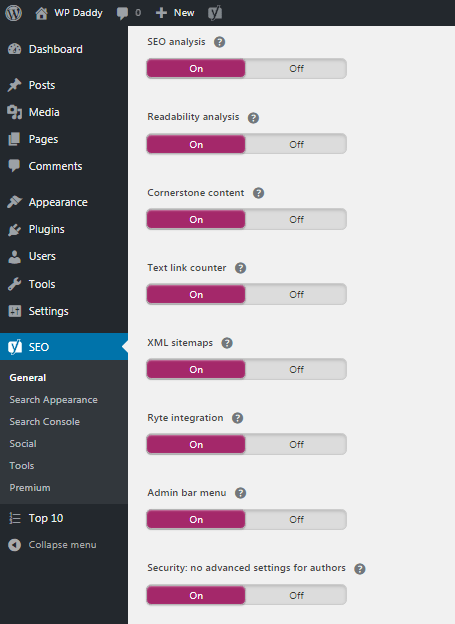
在网站管理员工具部分,您可以验证您对域的所有权。 获取三种不同搜索引擎的验证码,包括 Google、Yandex 和 Bing。
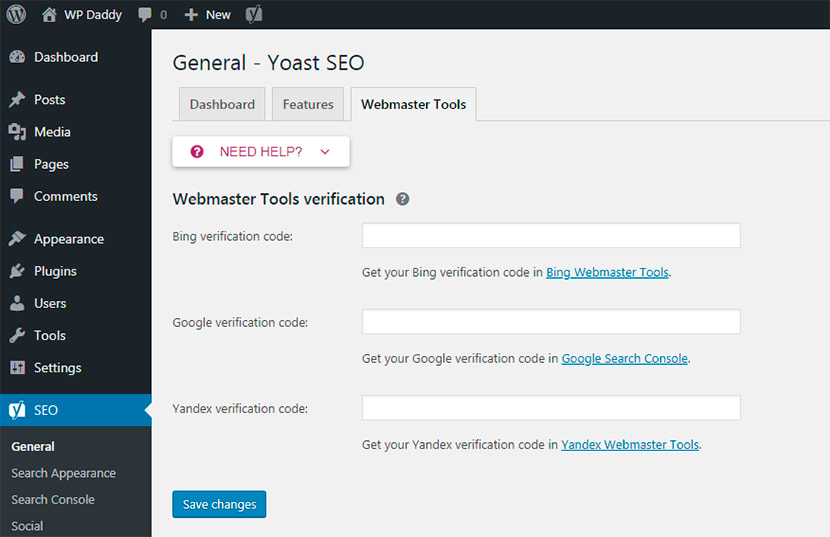
例如,我们选择 Google 并单击其搜索控制台以访问 Webmaster Central 并验证我们的身份。 我们会根据对我们更方便的方式选择推荐或替代的验证方法,并按照建议的步骤完成验证过程。 请参阅下面的快照以查看建议的变体:
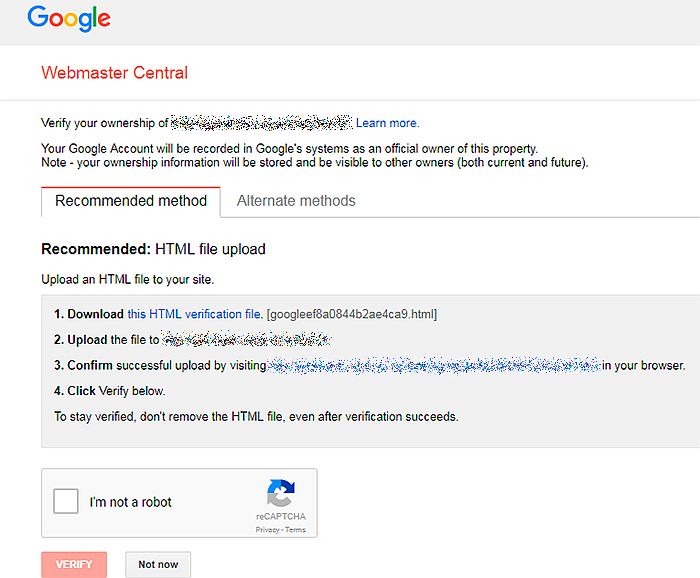
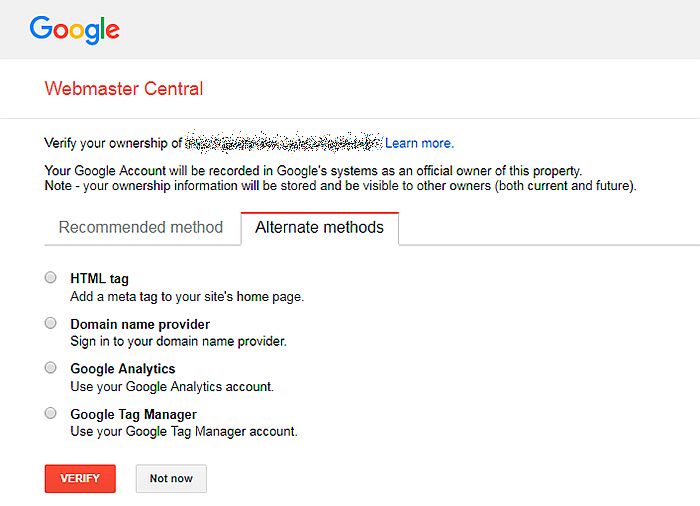
Yoast SEO 搜索外观和搜索控制台
除了主要设置外,您还可以配置 Yoast 的搜索外观。 在这里,您可以管理标题分隔符、主页标题和元描述等一般特征。 顺便说一句,您可以在这里管理面包屑、分类法、内容类型等。
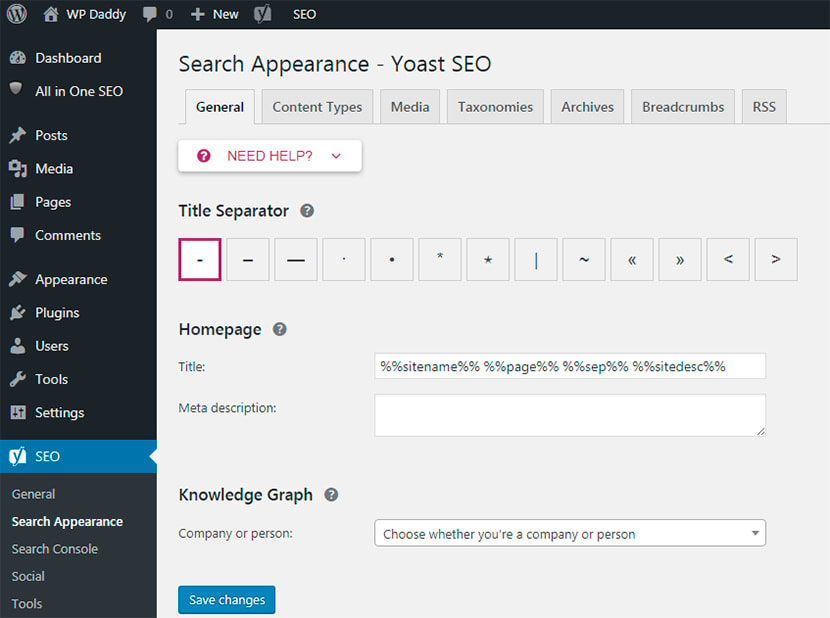
在 Search Console 中,您可以使用您的 Google 帐户进行身份验证,以免错过您的抓取错误。
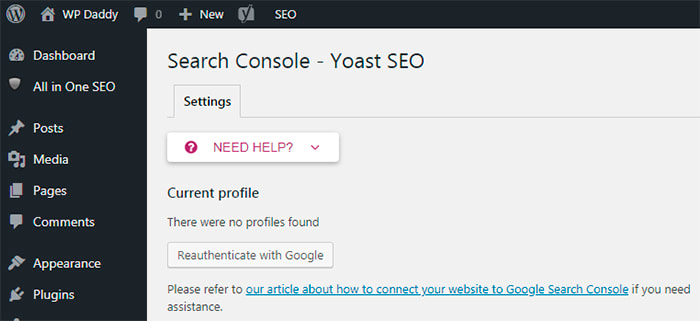
Yoast SEO 社交媒体设置和工具
如果您转到 SEO -> 社交,您会发现带有社交媒体网络的标签,如 Twitter、Facebook、Pinterest 和 Google +。 如果您希望在共享指向您的网站的链接时显示带有图像和文本摘录的预览,您可以为每个社交网络启用卡片元数据。 在此处的“帐户”部分中的每个社交媒体中添加指向您的个人资料的链接。
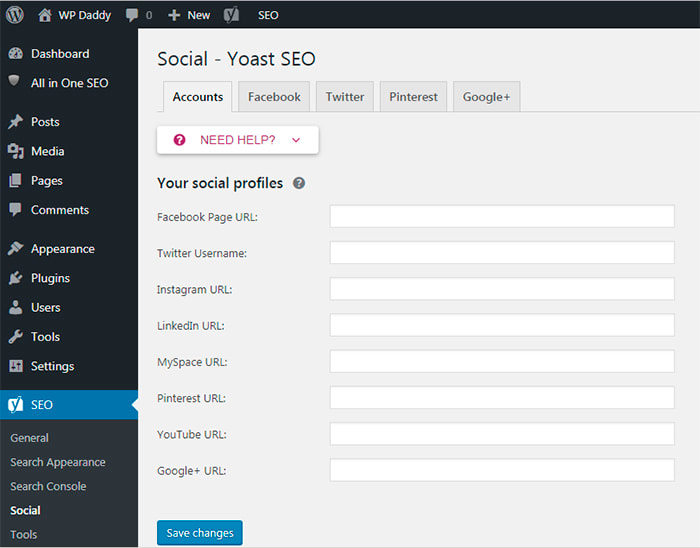
如果您转到 SEO -> 工具,您还可以从其他 SEO 插件导入设置并导出您的设置以在另一个博客上重复使用。 您会发现文件编辑器将有助于为您的 SEO 快速更改重要文件。 您将能够使用批量编辑器轻松更改帖子和页面的标题和描述,而无需打开每个页面的编辑器。 在这里,您还可以使用文本链接计数器来计算文本中的链接。
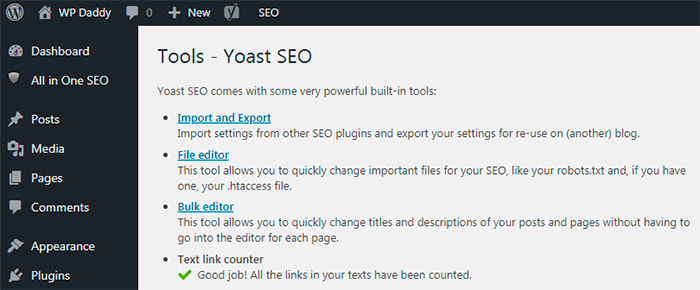
Yoast SEO 有免费版和高级版,因此您可以升级到高级版以获得更多功能、管理更多设置、为每页更多的焦点关键字排名、获取内部链接建议等。
Yoast SEO内容分析
您在网站上发布的每篇新帖子都会由 Yoast SEO 进行分析。 根据您选择的功能,可以分析您的文本的可读性、SEO 标准、安全性等。
此外,您可以添加一个您希望此帖子在被索引时与之关联的焦点关键字。 例如,您希望您的帖子被寻找在其网站上显示热门帖子的可能性的用户找到,因此您在相应字段中输入“热门帖子”焦点关键字以开始优化您的 SEO 内容。 因此,当用户通过在 Google 中输入“热门帖子”搜索请求来查找文章时,他们会在搜索结果中看到您的帖子。
这个焦点关键字应该在 SEO 标题和元描述中可用。 您可以打开一个片段编辑器并添加您的标题(自动形成 slug)和您的帖子的简短元描述。

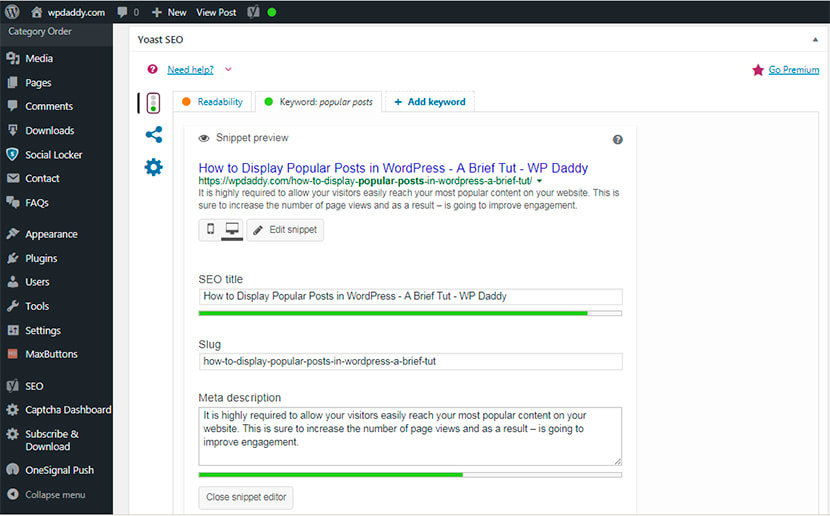
如果您的焦点关键字未定义,您的 SEO 状态将为“不可用”。 如果您已经定义了焦点关键字,但它在 SEO 标题或描述中均不可用,则您的 SEO 将为“OK”。 如果您的焦点关键字在 SEO 标题和描述中都可用,那么您的 SEO 将是“好”。 您的焦点关键字也应该在帖子的第一段中可用。
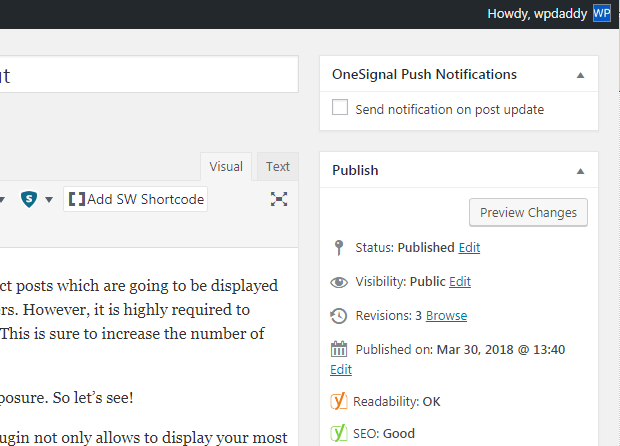
您在输入标题、焦点关键字或描述时所犯的任何错误都会在分析部分进行描述。 所以纠正你的错误,直到你看到“绿灯”。 如果片段中的每个字段都是绿色的,那么您已经正确地优化了您的 SEO 内容。
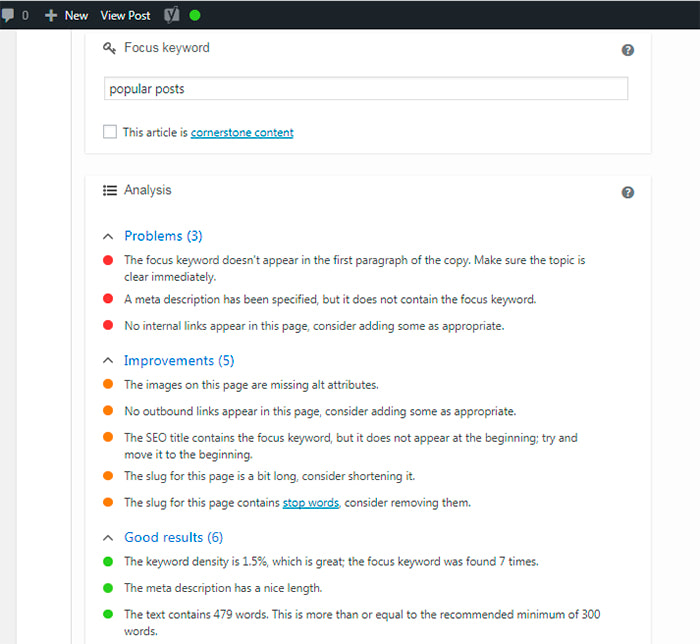
如果你去你的 WordPress 仪表板,你可以看到你的 SEO 帖子概述。 在那里,您会找到具有不同 SEO 分数(好的、好的或其他)的帖子,因此您将能够确保您的 SEO 是好的或找出是否需要改进。
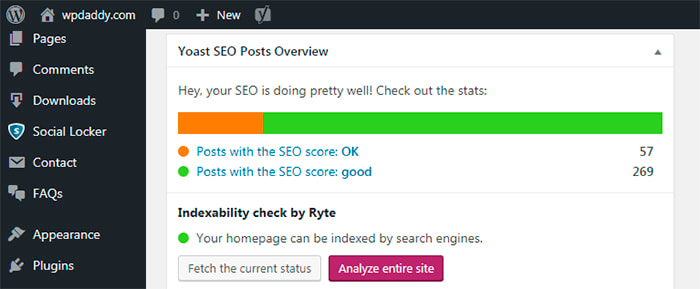
AIOSEO 通用设置
现在让我们谈谈适用于 WordPress 的 AIOSEO 综合 SEO 插件。 安装并激活插件后,转到 All in One SEO -> 常规设置以根据您的需要进行配置。 在这里,您可以检查为整个 WordPress 安装生成规范 URL 的选项,启用或禁用自定义规范 URL,使用原始标题等。
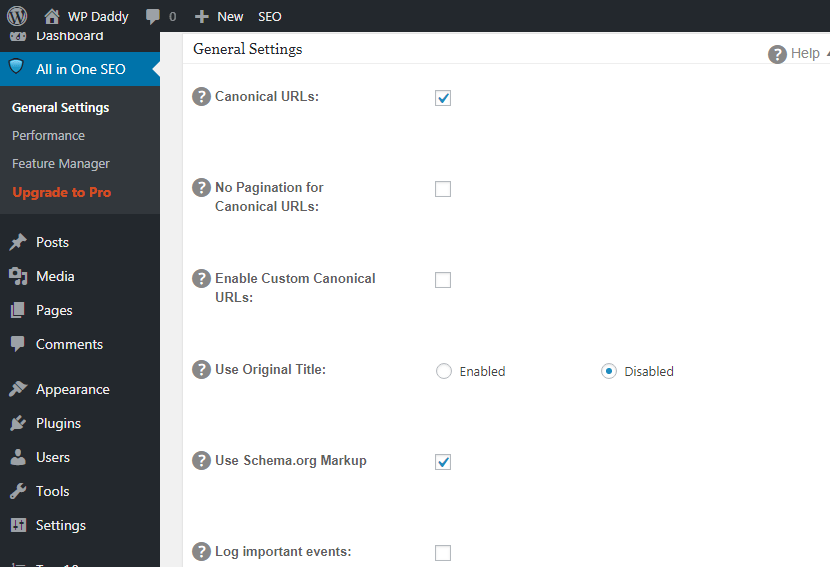
此菜单还有助于管理主页设置,这些设置允许定义主页的标题和描述,或选中使用静态首页的选项。 在常规设置部分,您还可以管理标题、自定义帖子类型、显示、无索引等设置。
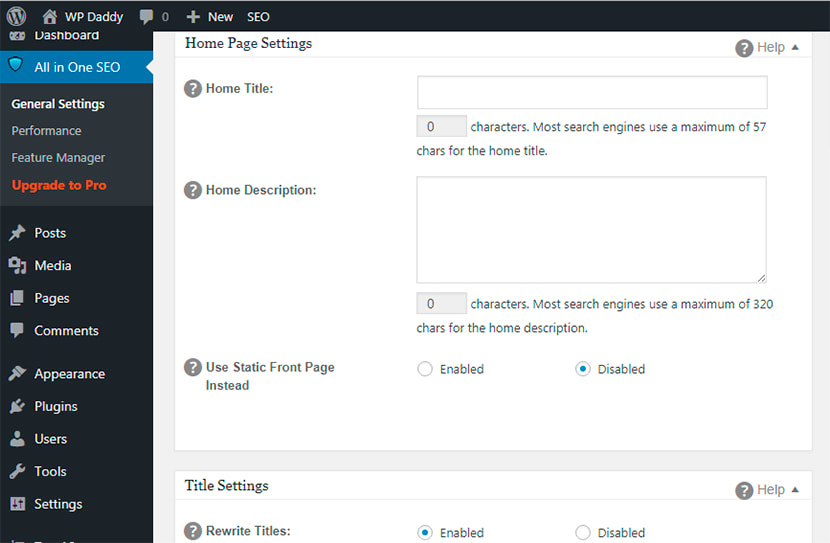
本部分还包括可通过 Google、Bing 和 Pinterest 获得的网站管理员验证。 因此,您可以输入您的验证码以使用您喜欢的任何网站管理员工具来验证您的网站。
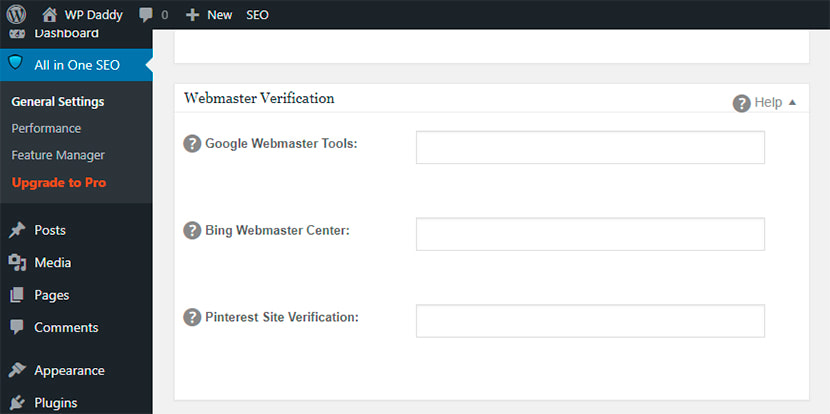
只需单击一个按钮,您就可以将常规设置重置为默认值。

AIOSEO 性能设置和功能管理器
通过转到 All in One SEO –> Performance,您可以提高 PHP 内存限制、提高执行时间、启用或禁用强制重写选项等。在这里您还可以检查系统状态,包括活动和非活动插件。
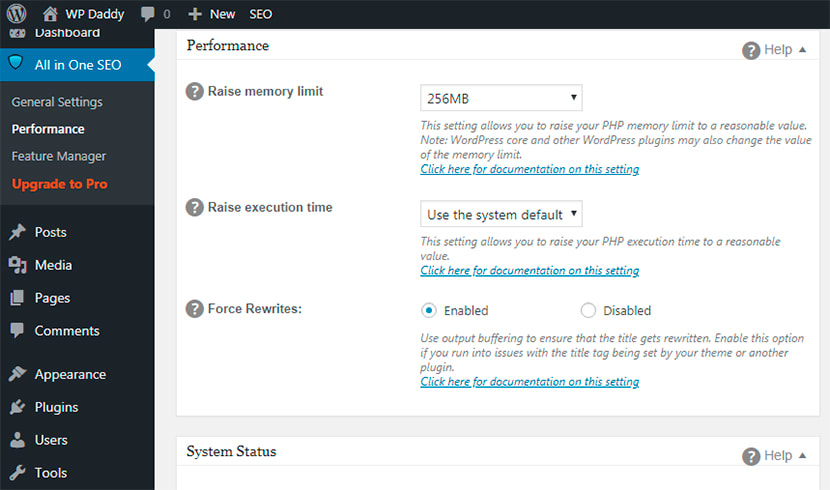
功能管理器部分允许选择 AIOSEO 提供的 SEO 优化所需的功能。 在这里,您可以将社交元数据添加到您的网站,以在您的网站/博客和社交媒体之间提供更紧密的集成,创建和管理您的 XML 站点地图,并激活更多有用的功能。
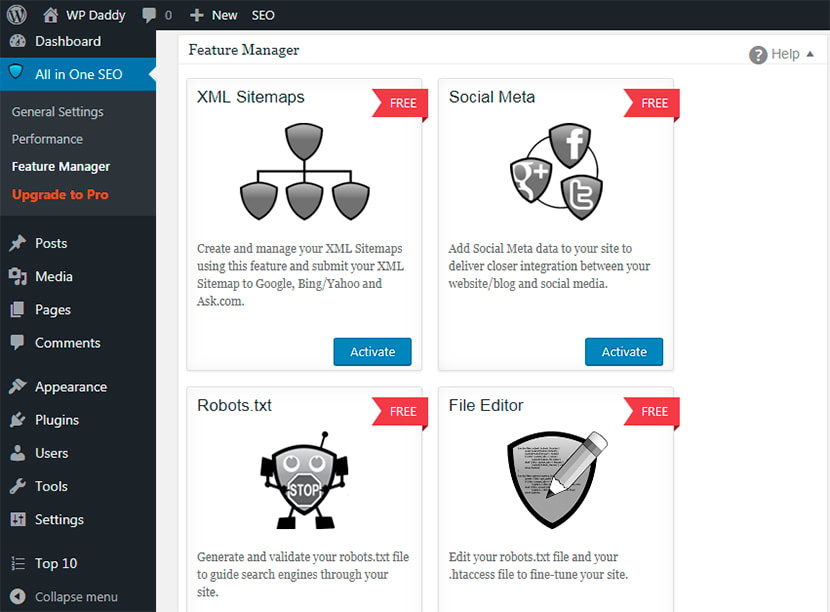
AIOSEO 内容分析
转到帖子-> 添加新内容并添加您的内容。 向下滚动以编辑代码段并针对 SEO 优化您的帖子。 可用于编辑的标题和描述字段的字符数有限。 顺便说一句,您可以在特定页面或帖子上禁用插件,您可以选中 noindex 或 nofollow 特定页面或帖子的选项。
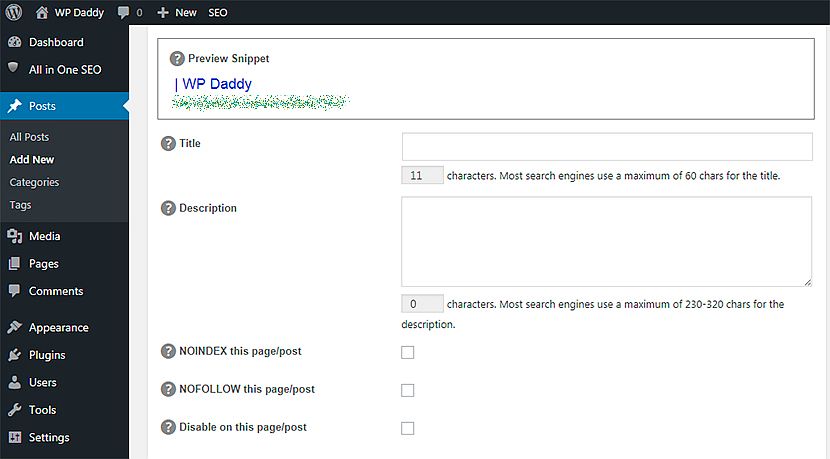
AIOSEO 有专业版。 您可以从个人、商业或代理计划中进行选择,并获得许多额外的可能性。 如果您更喜欢高级版,您可以获得对电子商务的高级支持,管理类别、标签和自定义分类法的 SEO 选项,获取视频 SEO 模块,并获得更多机会。
结论:
在提高网站排名方面,Yoast SEO 和 All in One SEO Pack 都被广泛认为是搜索引擎优化的广泛解决方案。 它们都易于使用且有效。
在 WP Daddy,我们更喜欢 Yoast SEO 来优化我们的网站,但这只是因为我们个人认为它更适合我们的特定需求。 我们试图向您展示每种解决方案的大部分功能和可能性,让您深入了解这两个很酷的 SEO 插件,并让您个人决定哪个更适合您。 如果在学习上面的比较过程中出现了一些问题,请在评论中留下,我们将很乐意讨论。 谢谢!
